"3D în After Effects"
În acest articol voi încerca să explic metodele de lucru cu 3D în programul After Effects. În multe privințe descrise mai jos facilitează viața în transformarea straturilor și vă permite să obțineți efecte destul de frumoase. Aproape același lucru poate fi realizat în alte programe de modelare 3D, dar studierea lor te va lua o mulțime de timp (deși eu nu spun că AE este lumină în dezvoltare), și de ce să folosească ceva de o terță parte, în cazul în care creați dorit nu este dificil și în produsul de la Adobe. Descrierea este împărțită în două secțiuni: "Camera 3D" și "Iluminatul". Aceste două componente joacă un rol fundamental în toate programele care lucrează cu 3D, prin urmare, trebuie să începeți să studiați acest subiect de la acestea.
Acum este rândul nostru să adăugăm o cameră 3D compoziției noastre. Pentru a face acest lucru, accesați meniul [Layer> New> Camera] sau [Ctrl + Shift + Alt + C]. Veți vedea o fereastră cu setările camerei:
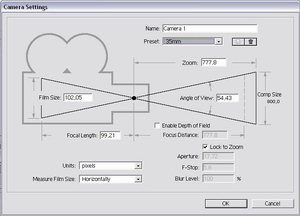
[Click pentru marire]
Aici nu vom atinge nimic, vom alege doar valoarea presetată egală cu 35. Puteți cumva "apela" camera în câmpul Nume.
Notă. După adăugarea camerei, AE vă avertizează că nu există straturi 3D în compoziție. Răspundeți acestui comentariu cu butonul OK.
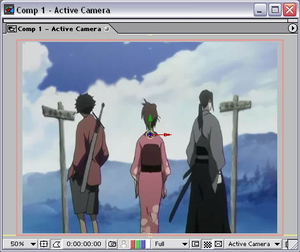
Treceți la vizualizarea activă și vedeți ce acțiuni pot fi efectuate cu camera noastră. Pentru început, pot spune că camera, ca stratul obișnuit, poate fi mișcată, rotită etc. Acest lucru este realizat prin selectarea meniului [Layer> Transform] sau folosind bara de instrumente corespunzătoare:
[Orbit Camera Tool] - rotație completă a camerei 3D;
[Track XY Camera Tool] - mutați camera de-a lungul axelor X și Y;
[Track Z Camera Tool] - mutați aparatul foto de-a lungul axei Z, împingând sau împingând camera departe de straturi.
În timp ce am văzut scena noastră numai de la Camera activă. Corectați această eroare și comutați la vizualizarea din stânga:
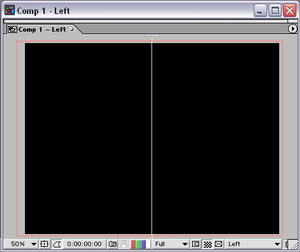
Această bandă este fragmentul nostru anime, numai în spațiul 3D. În mod normal, nu opriți aparatul foto fără a fi nevoie de excesive, și se aplică pentru a transforma elementele scenei. Alegerea bara de instrumente [Rotire Tool] (W) sau [Selection Tool] (V) (nu uitați că pentru reglarea fină a parametrilor trebuie să fie utilizate în opțiunile stratului) și de cotitură, muta, vrem strat scalabilă. Vedem cum arată de la cameră, și ajustați în diferite proiecții, dacă este necesar.
Numai imaginația ta funcționează mai departe. Nu voi fantezi prea mult, dar aș face mai degrabă o animație simplă cu efectul "Path Text", de exemplu. Iată cum arată în prezent compoziția mea (denumită imagine, urmată de o reflecție orizontală și înlocuiește culoarea de fundal):

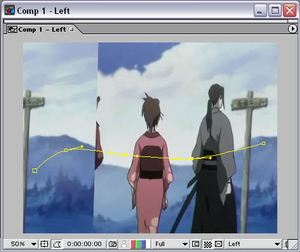
Trimiteți-le prietenilor: